- Глядзі відэаагляд Galaxy S8 і S8 Plus:
- Настрой або адключы Hello Bixby
- Пазбавіцца ад рамак значкоў
- рэарганізуе прыкладання
- Больш хуткая разблакіроўка праз сканар вясёлкавай абалонкі вочы
- Выбар рэжыму каліброўкі дысплея
- Змяненне ўзроўню гучнасці па змаўчанні
- Настрой адлюстраванне Always-on display
- Рэдагаванне панэлі Edge
- Палепшаная шматзадачнасць з дапамогай Snap Window
- Уключы яркасць на максімум
- Падвойнае аўдыё праз Bluetooth
- Выкарыстоўвай Smart Select
- Уключы Паскаральнік загрузкі
- Налады прыкладанняў на ўвесь экран
- Налада параметраў энергазберажэння
- Захоўвай дадзеныя ў Secure Folder
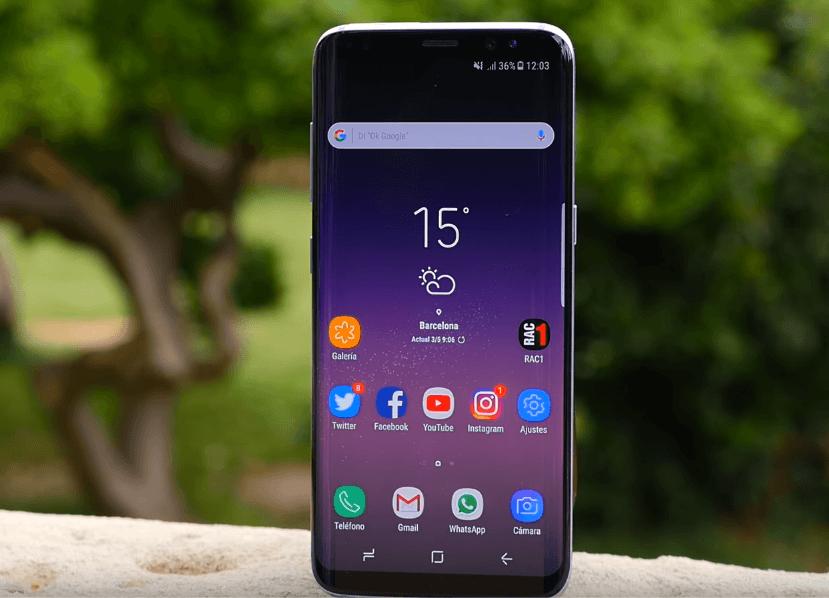
навігацыйныя кнопкі
Настрой або адключы Hello Bixby
Пазбавіцца ад рамак значкоў
рэарганізуе прыкладання
Больш хуткая разблакіроўка праз сканар вясёлкавай абалонкі вочы
Рэжымы каліброўкі дысплея
Змяненне ўзроўню гучнасці па змаўчанні
Настрой адлюстраванне Always-on display
Рэдагаванне панэлі Edge
палепшаная шматзадачнасць
Уключы яркасць на максімум
Падвойнае аўдыё праз Bluetooth
Smart Select
паскаральнік загрузкі
Налады прыкладанняў на ўвесь экран
параметры энергазберажэння
Захоўвай у Secure Folder
Samsung спакаваў звар'яцелае колькасць функцый у Galaxy S8 і S8 +. Гэта далёка не той шалёны ўзровень праграмнага разадзьмутая, які мы назіралі на некаторых прыладах Samsung, але тут ёсць мноства варыянтаў для вывучэння. Вы можаце гадзінамі выстукваць па меню, спадзеючыся натрапіць на ўсе класныя рэчы, якія можа зрабіць гэты тэлефон. Ці вы можаце прачытаць гэта кіраўніцтва, каб даведацца ўсё пра лепшых саветах і наладах, каб максімальна выкарыстоўваць магчымасці вашага новага Galaxy S8.
Глядзі відэаагляд Galaxy S8 і S8 Plus:
Настрой навігацыйныя кнопкі
 Samsung канчаткова разабраўся з часам і перайшоў да кнопак навігацыі на экране, а гэта азначае, што вы можаце наладзіць іх на свой густ. Па змаўчанні макет аналагічны іншым тэлефонах Samsung, з кнопкай «Назад» справа і «Агляд» злева. Вы можаце змяніць яго на стандартны Android макет назад-домой-агляд, выбраўшы «Настройкі»> «Экран»> «Панэль навігацыі». Тут таксама можна змяніць колер фону панэлі навігацыі. Памятаеце, кнопка Дадому адчувальная да ціску. Яна працуе з жорсткім націскам, нават калі дысплей выключаны. У ніжняй частцы меню навігацыйнай панэлі вы можаце зьмяніць узровень ціску, якое патрабуецца для запуску кнопкі.
Samsung канчаткова разабраўся з часам і перайшоў да кнопак навігацыі на экране, а гэта азначае, што вы можаце наладзіць іх на свой густ. Па змаўчанні макет аналагічны іншым тэлефонах Samsung, з кнопкай «Назад» справа і «Агляд» злева. Вы можаце змяніць яго на стандартны Android макет назад-домой-агляд, выбраўшы «Настройкі»> «Экран»> «Панэль навігацыі». Тут таксама можна змяніць колер фону панэлі навігацыі. Памятаеце, кнопка Дадому адчувальная да ціску. Яна працуе з жорсткім націскам, нават калі дысплей выключаны. У ніжняй частцы меню навігацыйнай панэлі вы можаце зьмяніць узровень ціску, якое патрабуецца для запуску кнопкі.
Настрой або адключы Hello Bixby
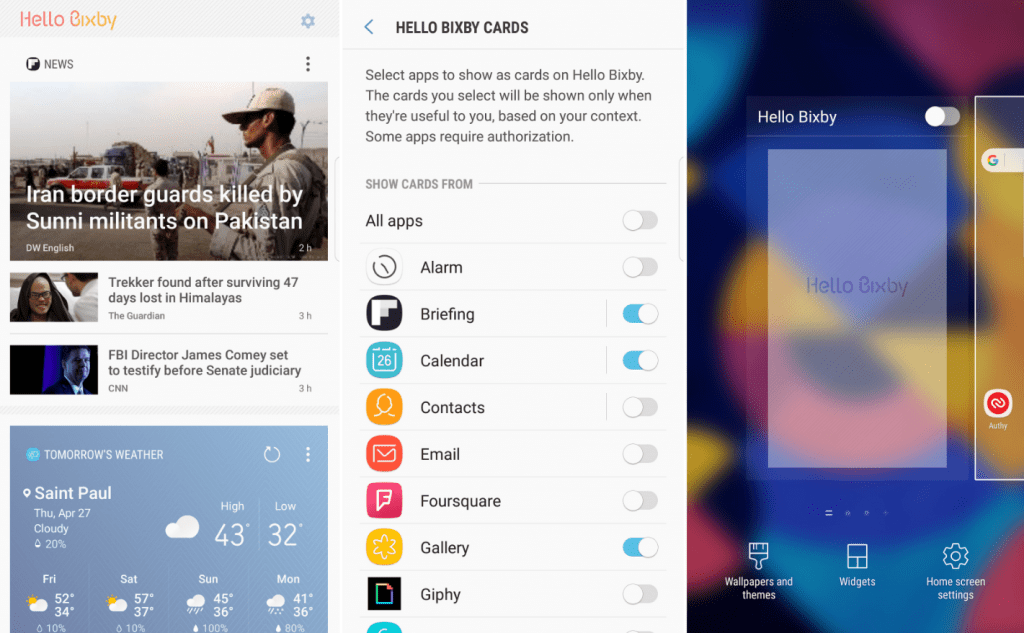 Разумны памочнік Samsung Bixby яшчэ не вельмі разумны, таму вы, верагодна, не будзеце яго выкарыстоўваць. У той жа час пры націску фізічнай кнопкі Bixby з'яўляецца экран пад назвай «Hello Bixby». Вы таксама знойдзеце гэты экран злева ад асноўнай панэлі галоўнага экрана. Ён трохі падобны на Google Now, але не такі прыгожы. Вы можаце наладзіць Hello Bixby для паказу больш карыснай вам інфармацыі - па змаўчанні ў яго ёсць рэчы, якія вам не патрэбныя, такія як выпадковыя анімацыі Giphy і прапанаваныя тэмы ў краме Samsung. Націсніце на значок шасцярэнькі ў правым верхнім куце, каб змяніць карткі і наладзіць тое, што яны адлюстроўваюць. Калі вы не хочаце выкарыстоўваць Bixby на галоўным экране, вы можаце ўвайсці ў рэжым рэдагавання, націснуўшы і ўтрымліваючы клавішу прабелу, затым выключыце перамыкач над панэллю Bixby.
Разумны памочнік Samsung Bixby яшчэ не вельмі разумны, таму вы, верагодна, не будзеце яго выкарыстоўваць. У той жа час пры націску фізічнай кнопкі Bixby з'яўляецца экран пад назвай «Hello Bixby». Вы таксама знойдзеце гэты экран злева ад асноўнай панэлі галоўнага экрана. Ён трохі падобны на Google Now, але не такі прыгожы. Вы можаце наладзіць Hello Bixby для паказу больш карыснай вам інфармацыі - па змаўчанні ў яго ёсць рэчы, якія вам не патрэбныя, такія як выпадковыя анімацыі Giphy і прапанаваныя тэмы ў краме Samsung. Націсніце на значок шасцярэнькі ў правым верхнім куце, каб змяніць карткі і наладзіць тое, што яны адлюстроўваюць. Калі вы не хочаце выкарыстоўваць Bixby на галоўным экране, вы можаце ўвайсці ў рэжым рэдагавання, націснуўшы і ўтрымліваючы клавішу прабелу, затым выключыце перамыкач над панэллю Bixby.
Пазбавіцца ад рамак значкоў
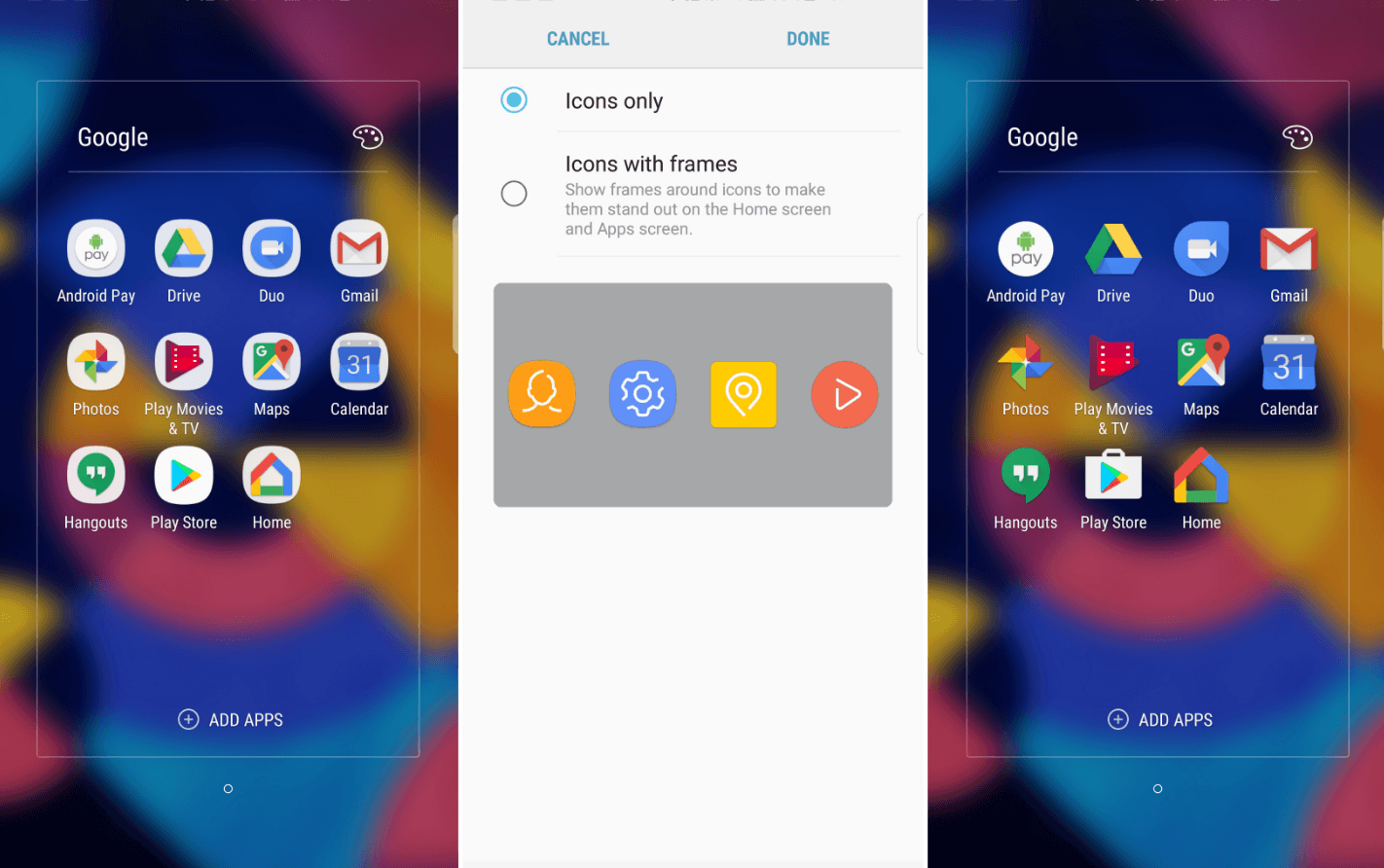 Абразкі на галоўным экране Samsung, усё гэта - і «squircles», і іншыя прыкладанні, якія вы ўсталёўваеце, будуць заточаныя ў белыя рамкі squircle. Гэта паслядоўна, але не вельмі прывабна. Каб пазбавіцца ад рамак значкоў, перайдзіце ў раздзел «Настройкі»> «Экран»> «Значкі». Зменіце яго на «Толькі значкі», і ўсё гатова.
Абразкі на галоўным экране Samsung, усё гэта - і «squircles», і іншыя прыкладанні, якія вы ўсталёўваеце, будуць заточаныя ў белыя рамкі squircle. Гэта паслядоўна, але не вельмі прывабна. Каб пазбавіцца ад рамак значкоў, перайдзіце ў раздзел «Настройкі»> «Экран»> «Значкі». Зменіце яго на «Толькі значкі», і ўсё гатова.
рэарганізуе прыкладання
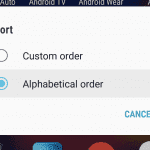 Сартаванне па змаўчанні ў тэчцы прыкладанняў Galaxy S8 - гэта «наладжвальная», што ўяўляе сабой мудрагелісты спосаб сказаць "вы ніколі нічога не знойдзеце». Вы павінны неадкладна змяніць яе на алфавітны парадак, адкрыўшы тэчку, націснуўшы кнопку меню і выбраўшы «Сартаванне». У адрозненне ад папярэдніх версій пачатковага экрана Samsung, папка прыкладанняў застанецца ў алфавітным парадку, нават калі вы ўсталёўваеце новыя прыкладання.
Сартаванне па змаўчанні ў тэчцы прыкладанняў Galaxy S8 - гэта «наладжвальная», што ўяўляе сабой мудрагелісты спосаб сказаць "вы ніколі нічога не знойдзеце». Вы павінны неадкладна змяніць яе на алфавітны парадак, адкрыўшы тэчку, націснуўшы кнопку меню і выбраўшы «Сартаванне». У адрозненне ад папярэдніх версій пачатковага экрана Samsung, папка прыкладанняў застанецца ў алфавітным парадку, нават калі вы ўсталёўваеце новыя прыкладання.
Больш хуткая разблакіроўка праз сканар вясёлкавай абалонкі вочы
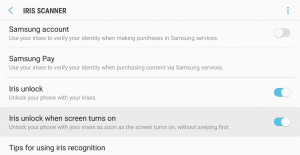 Samsung вырашыла змясціць датчык адбіткаў пальцаў Galaxy S8 ў сапраўды нязручнае месца на задняй панэлі тэлефона, так што вам варта азнаёміцца са сканарам вясёлкавай абалонкі вока. Ён працуе на здзіўленне добра, і вы можаце зрабіць яго яшчэ больш зручным для выкарыстання з дапамогай некалькіх хітрыкаў. Вы можаце дадаць Cканирование вясёлкавай абалонкі вочы ў Налады> Экран блакавання і бяспека> Сканар вясёлкавай абалонкі вока. Пераканайцеся, што разблакіроўка сканарам ўключана, каб вы маглі разблакаваць тэлефон, паглядзеўшы на яго, затым уключыце «Разблакіроўка сканарам вясёлкавай абалонкі вочы пры ўключэнні экрана». У гэтым рэжыме вам не трэба праводзіць пальцам па экране блакавання, каб увайсці ў рэжым сканавання вясёлкавай абалонкі вока. Проста абудзіце тэлефон, гледзячы на яго, і ён адразу разблакуецца.
Samsung вырашыла змясціць датчык адбіткаў пальцаў Galaxy S8 ў сапраўды нязручнае месца на задняй панэлі тэлефона, так што вам варта азнаёміцца са сканарам вясёлкавай абалонкі вока. Ён працуе на здзіўленне добра, і вы можаце зрабіць яго яшчэ больш зручным для выкарыстання з дапамогай некалькіх хітрыкаў. Вы можаце дадаць Cканирование вясёлкавай абалонкі вочы ў Налады> Экран блакавання і бяспека> Сканар вясёлкавай абалонкі вока. Пераканайцеся, што разблакіроўка сканарам ўключана, каб вы маглі разблакаваць тэлефон, паглядзеўшы на яго, затым уключыце «Разблакіроўка сканарам вясёлкавай абалонкі вочы пры ўключэнні экрана». У гэтым рэжыме вам не трэба праводзіць пальцам па экране блакавання, каб увайсці ў рэжым сканавання вясёлкавай абалонкі вока. Проста абудзіце тэлефон, гледзячы на яго, і ён адразу разблакуецца.
Выбар рэжыму каліброўкі дысплея
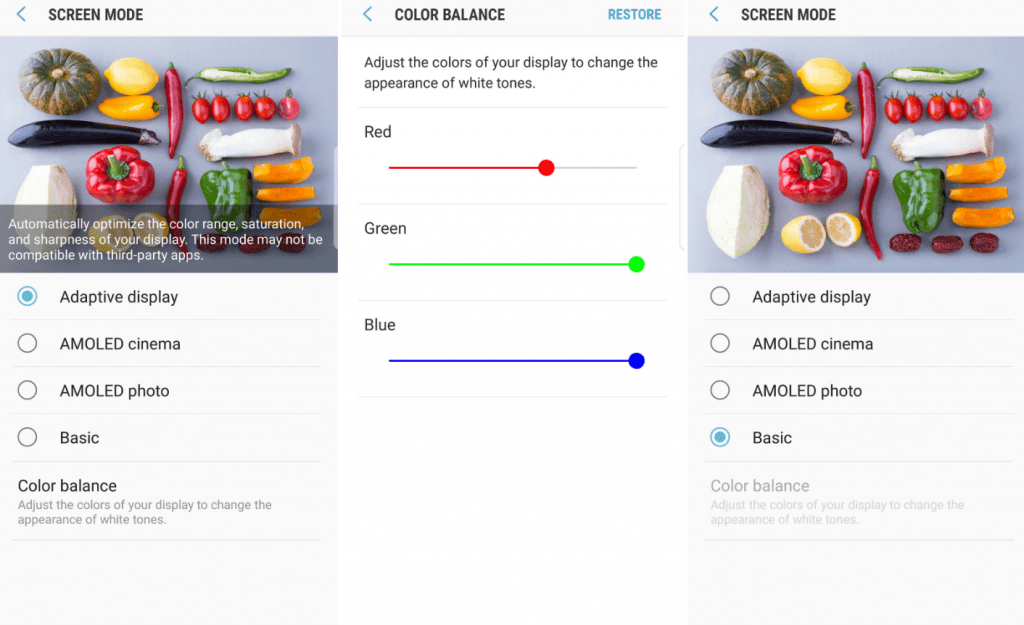 У Galaxy S8 і S8 + ёсць некалькі рэжымаў каліброўкі дысплея, даступных у наладах. Каліброўка па змаўчанні - гэта адаптыўны рэжым, які ўключае ў сябе наладжвальныя каляровыя слайдары для налады кветак, каб яны выглядалі так, як вам хочацца. Некаторыя ўладальнікі GS8 лічаць дысплей занадта чырвоным, але вы можаце змяніць гэта з дапамогай слайдеров. Таксама ёсць рэжымы фотаздымак AMOLED, кінатэатр AMOLED і Асноўны. Асноўны рэжым прапануе самыя дакладныя колеру спецыфікацыі sRGB, а Adaptive мае пашыраную каляровую гаму.
У Galaxy S8 і S8 + ёсць некалькі рэжымаў каліброўкі дысплея, даступных у наладах. Каліброўка па змаўчанні - гэта адаптыўны рэжым, які ўключае ў сябе наладжвальныя каляровыя слайдары для налады кветак, каб яны выглядалі так, як вам хочацца. Некаторыя ўладальнікі GS8 лічаць дысплей занадта чырвоным, але вы можаце змяніць гэта з дапамогай слайдеров. Таксама ёсць рэжымы фотаздымак AMOLED, кінатэатр AMOLED і Асноўны. Асноўны рэжым прапануе самыя дакладныя колеру спецыфікацыі sRGB, а Adaptive мае пашыраную каляровую гаму.
Змяненне ўзроўню гучнасці па змаўчанні
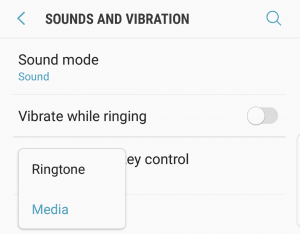 Калі вы націскаеце клавішу рэгулявання гучнасці, дзеянне па змаўчанні - змяніць гучнасць званка. Як часта вам трэба гэта мяняць? Змена гучнасці мультымедыя больш карысна, і вы можаце паставіць яго па змаўчанні. Проста ўвайдзіце ў Налады> Гук і вібрацыя. Там вы знойдзеце «Упраўленне гучнасцю па змаўчанні». Краніце яго і абярыце "Медыя».
Калі вы націскаеце клавішу рэгулявання гучнасці, дзеянне па змаўчанні - змяніць гучнасць званка. Як часта вам трэба гэта мяняць? Змена гучнасці мультымедыя больш карысна, і вы можаце паставіць яго па змаўчанні. Проста ўвайдзіце ў Налады> Гук і вібрацыя. Там вы знойдзеце «Упраўленне гучнасцю па змаўчанні». Краніце яго і абярыце "Медыя».
Настрой адлюстраванне Always-on display
 Функцыя Always-on display ад Samsung дазваляе вам бачыць асноўную інфармацыю аб вашым тэлефоне без абуджэння. Гэта функцыя трохі разряжает батарэю, таму альбо выключыце яе, альбо наладзьце яе так, каб расход батарэі быў больш апраўданым. Always-on display адлюстроўваецца ў раздзеле «Настройкі»> «Экран блакавання і абарона»> «Always-on display». Стыль адлюстравання можа быць зменены на розныя гадзіны, каляндар, фота ці мінімальныя гадзіны на мяжы. З іншага боку, Always-on display не заўсёды павінен быць уключаны. У ніжняй частцы экрана налад знаходзіцца перамыкач для «Always-on display». Адключыце яго і вы можаце ўсталяваць расклад ўключэння і выключэнні.
Функцыя Always-on display ад Samsung дазваляе вам бачыць асноўную інфармацыю аб вашым тэлефоне без абуджэння. Гэта функцыя трохі разряжает батарэю, таму альбо выключыце яе, альбо наладзьце яе так, каб расход батарэі быў больш апраўданым. Always-on display адлюстроўваецца ў раздзеле «Настройкі»> «Экран блакавання і абарона»> «Always-on display». Стыль адлюстравання можа быць зменены на розныя гадзіны, каляндар, фота ці мінімальныя гадзіны на мяжы. З іншага боку, Always-on display не заўсёды павінен быць уключаны. У ніжняй частцы экрана налад знаходзіцца перамыкач для «Always-on display». Адключыце яго і вы можаце ўсталяваць расклад ўключэння і выключэнні.
Рэдагаванне панэлі Edge
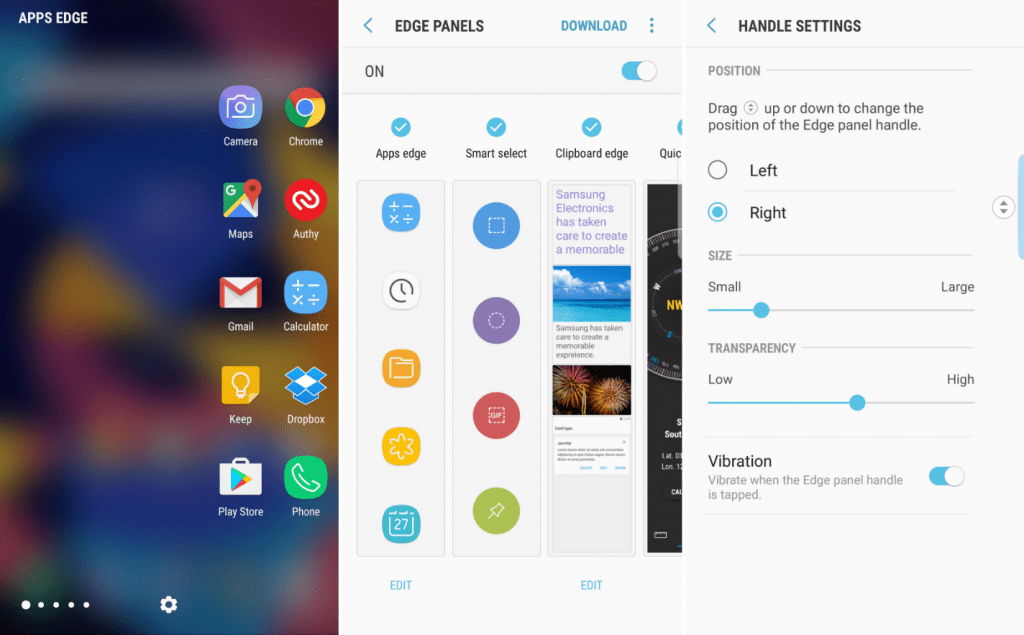 Плоскай версіі Galaxy S8 няма, так што пара пасябраваць з Edge Screen. Гэта невялікая ўкладка на правым краі экрана, якая паказвае розныя ярлыкі і інструменты пры здымцы. Вы можаце наладзіць тое, што вы бачыце на краявым экране, націснуўшы на значок шасцярэнькі унізе або выбраўшы «Настройкі»> «Экран»> «Экран краю». Экран Edge можна адключыць, калі вы не жадаеце яго выкарыстоўваць, але спачатку наладзьце Edge Panels. Па змаўчанні ёсць амаль тузін панэляў, у тым ліку зручны менеджэр буфера абмену і надвор'е. Не забудзьцеся націснуць кнопку меню ў правым верхнім куце, каб змяніць парадак панэляў і адрэдагаваць Edge Screen. Вы можаце зрабіць панэль больш, менш, больш празрыстыя або нават змяніць яе месцазнаходжанне.
Плоскай версіі Galaxy S8 няма, так што пара пасябраваць з Edge Screen. Гэта невялікая ўкладка на правым краі экрана, якая паказвае розныя ярлыкі і інструменты пры здымцы. Вы можаце наладзіць тое, што вы бачыце на краявым экране, націснуўшы на значок шасцярэнькі унізе або выбраўшы «Настройкі»> «Экран»> «Экран краю». Экран Edge можна адключыць, калі вы не жадаеце яго выкарыстоўваць, але спачатку наладзьце Edge Panels. Па змаўчанні ёсць амаль тузін панэляў, у тым ліку зручны менеджэр буфера абмену і надвор'е. Не забудзьцеся націснуць кнопку меню ў правым верхнім куце, каб змяніць парадак панэляў і адрэдагаваць Edge Screen. Вы можаце зрабіць панэль больш, менш, больш празрыстыя або нават змяніць яе месцазнаходжанне.
Палепшаная шматзадачнасць з дапамогай Snap Window
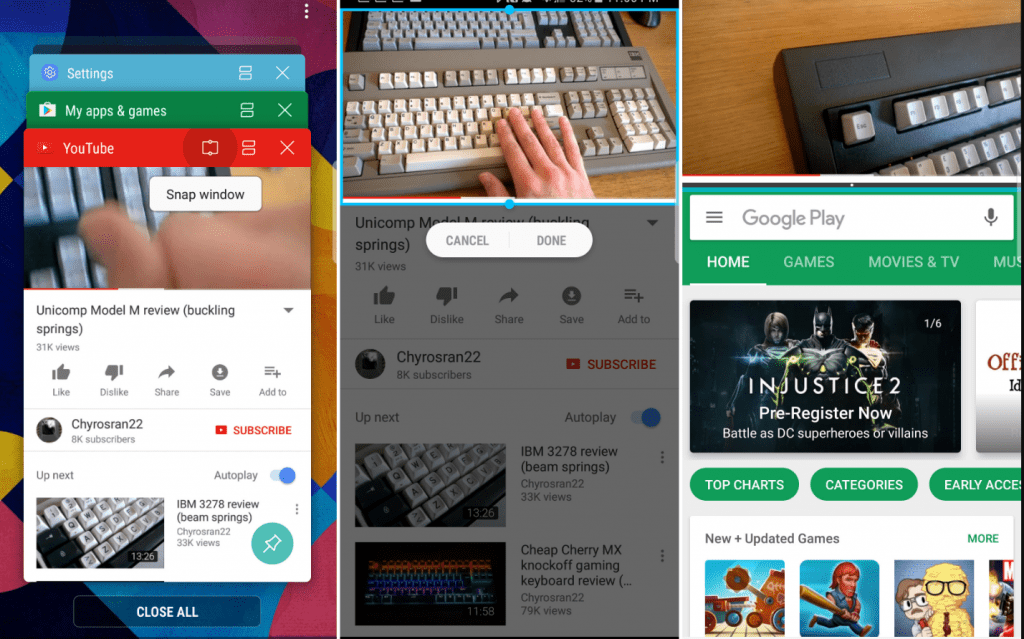 Galaxy S8 працуе на Nougat, таму ён выкарыстоўвае стандартную шматваконны сістэму Android. Тым не менш Samsung дадала невялікі бонуса ў выглядзе Snap Window. Вы знойдзеце кнопку Snap прама побач з кнопкай падзелу экрана на картках прыкладанняў у інтэрфейсе шматзадачнасці. Націск дазваляе вызначыць профіль вашага прыкладання, які застанецца ў верхняй частцы экрана, пакуль вы карыстаецеся ніжні падзел для іншага прыкладання. Гэта ідэальнае рашэнне для струменевай перадачы відэа ў Snap Window, паколькі яно займае менш месцы і будзе працягваць гуляць, нават калі страціць фокус.
Galaxy S8 працуе на Nougat, таму ён выкарыстоўвае стандартную шматваконны сістэму Android. Тым не менш Samsung дадала невялікі бонуса ў выглядзе Snap Window. Вы знойдзеце кнопку Snap прама побач з кнопкай падзелу экрана на картках прыкладанняў у інтэрфейсе шматзадачнасці. Націск дазваляе вызначыць профіль вашага прыкладання, які застанецца ў верхняй частцы экрана, пакуль вы карыстаецеся ніжні падзел для іншага прыкладання. Гэта ідэальнае рашэнне для струменевай перадачы відэа ў Snap Window, паколькі яно займае менш месцы і будзе працягваць гуляць, нават калі страціць фокус.
Уключы яркасць на максімум
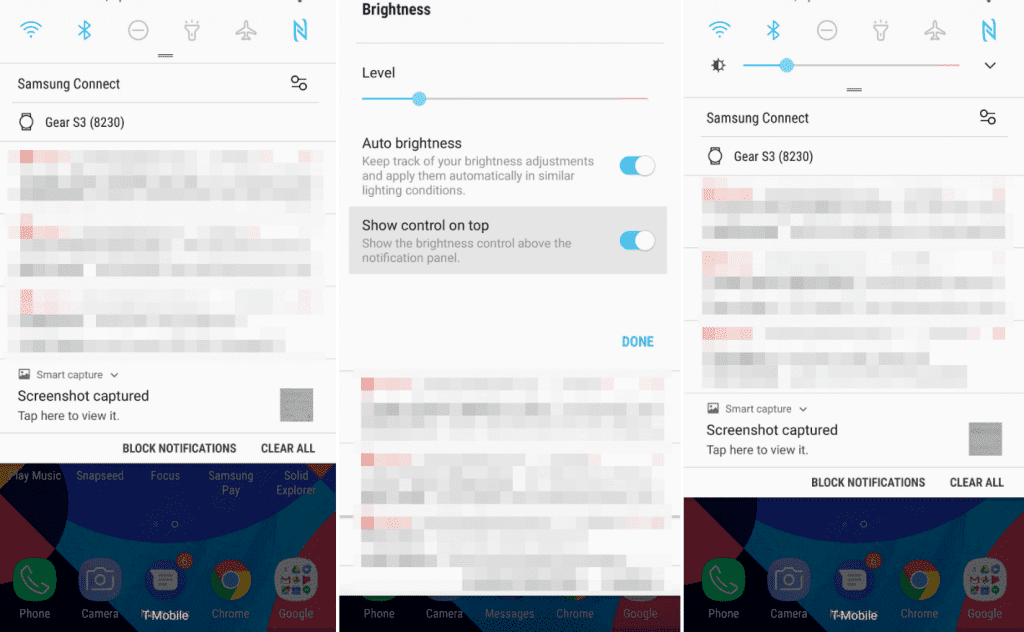 Па змаўчанні вы можаце атрымаць доступ да паўзунка яркасці экрана з пашыраных хуткіх налад, але з дапамогай яшчэ аднаго змены можна яшчэ прасцей атрымаць доступ да яго. Адкрыйце хуткія налады і націсніце стрэлку побач з паўзунком яркасці. Затым пераключыце паўзунок «Яркасць на максімум» і краніце «Гатова». Цяпер паўзунок яркасці адлюстроўваецца пад радком налад у верхняй частцы шторкі апавяшчэнняў.
Па змаўчанні вы можаце атрымаць доступ да паўзунка яркасці экрана з пашыраных хуткіх налад, але з дапамогай яшчэ аднаго змены можна яшчэ прасцей атрымаць доступ да яго. Адкрыйце хуткія налады і націсніце стрэлку побач з паўзунком яркасці. Затым пераключыце паўзунок «Яркасць на максімум» і краніце «Гатова». Цяпер паўзунок яркасці адлюстроўваецца пад радком налад у верхняй частцы шторкі апавяшчэнняў.
Падвойнае аўдыё праз Bluetooth
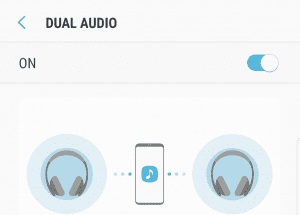 Galaxy S8 з'яўляецца першым тэлефонам з Bluetooth 5.0, які пастаўляецца з даволі круты фішкай. GS8 можа перадаваць аўдыё на два розныя Bluetooth-прылады адначасова, але опцыя досыць прыхаваная. Выберыце «Настройкі»; «Злучэнні»; «Bluetooth»; «Меню»; «Двайны гук». Пасля ўключэння гэтай функцыі вы зможаце звязаць другая прылада Bluetooth Audio з тэлефонам. Абодва атрымаюць аднолькавы паток, але адзін можа быць злёгку затрыманы.
Galaxy S8 з'яўляецца першым тэлефонам з Bluetooth 5.0, які пастаўляецца з даволі круты фішкай. GS8 можа перадаваць аўдыё на два розныя Bluetooth-прылады адначасова, але опцыя досыць прыхаваная. Выберыце «Настройкі»; «Злучэнні»; «Bluetooth»; «Меню»; «Двайны гук». Пасля ўключэння гэтай функцыі вы зможаце звязаць другая прылада Bluetooth Audio з тэлефонам. Абодва атрымаюць аднолькавы паток, але адзін можа быць злёгку затрыманы.
Выкарыстоўвай Smart Select
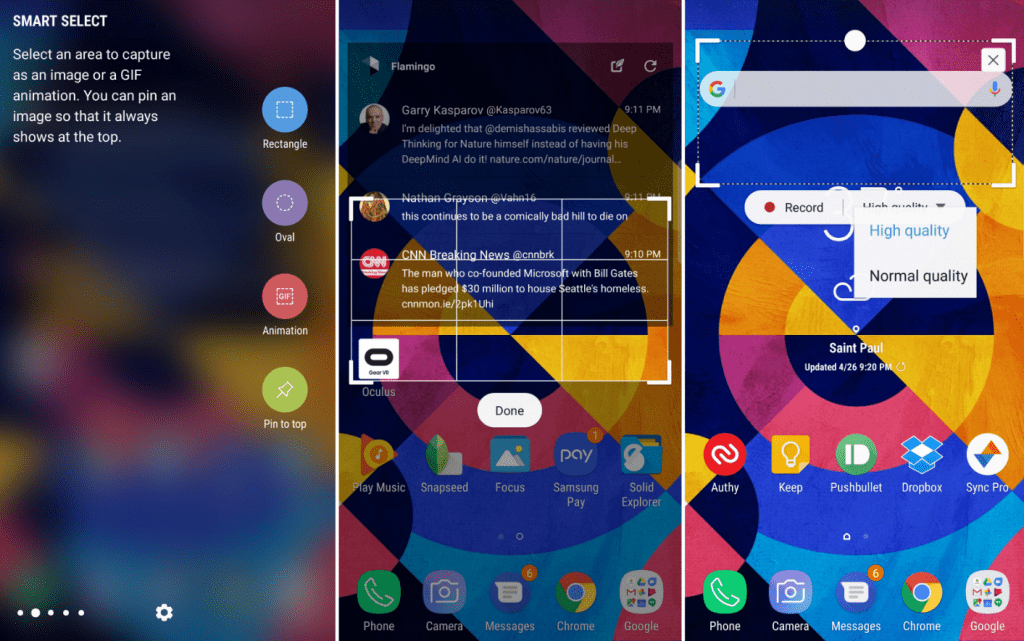 Samsung робіць вялікую справу з Smart Select на прыладах Note, але гэты інструмент для выбару экрана і абрэзкі даступны таксама на Galaxy S8. Вы можаце атрымаць да яго доступ з дапамогай Edge Screen, таму спачатку дадайце панэль Smart Select. Smart Select можна выкарыстоўваць для захопу квадратнай або круглай частцы экрана, а не поўнага скрыншота. Гэтыя абрэзкі папросту могуць быць адсканаваныя для тэксту з OCR. Таксама ёсць магчымасць зрабіць GIF-анімацыю або зрабіць абразанне экрана ў плавае акне. Гэта не вельмі зручна выкарыстоўваць без стілуса, але вы можаце падабрацца досыць блізка.
Samsung робіць вялікую справу з Smart Select на прыладах Note, але гэты інструмент для выбару экрана і абрэзкі даступны таксама на Galaxy S8. Вы можаце атрымаць да яго доступ з дапамогай Edge Screen, таму спачатку дадайце панэль Smart Select. Smart Select можна выкарыстоўваць для захопу квадратнай або круглай частцы экрана, а не поўнага скрыншота. Гэтыя абрэзкі папросту могуць быць адсканаваныя для тэксту з OCR. Таксама ёсць магчымасць зрабіць GIF-анімацыю або зрабіць абразанне экрана ў плавае акне. Гэта не вельмі зручна выкарыстоўваць без стілуса, але вы можаце падабрацца досыць блізка.
Уключы Паскаральнік загрузкі
 Download Booster - асаблівасць, якую Samsung выпусціла некалькі гадоў таму, а затым схавала ў меню, каб больш яе не бачыць. Магчыма, вы захочаце выкарыстоўваць яго на Galaxy S8. Download Booster звязвае ваша злучэнне LTE і WiFi, што дазваляе загружаць файлы больш за 30 МБ на больш высокіх хуткасцях. Ён знаходзіцца ў меню «Настройкі»> «Падлучэння»> «Іншыя налады злучэння»> «Download Booster».
Download Booster - асаблівасць, якую Samsung выпусціла некалькі гадоў таму, а затым схавала ў меню, каб больш яе не бачыць. Магчыма, вы захочаце выкарыстоўваць яго на Galaxy S8. Download Booster звязвае ваша злучэнне LTE і WiFi, што дазваляе загружаць файлы больш за 30 МБ на больш высокіх хуткасцях. Ён знаходзіцца ў меню «Настройкі»> «Падлучэння»> «Іншыя налады злучэння»> «Download Booster».
Налады прыкладанняў на ўвесь экран
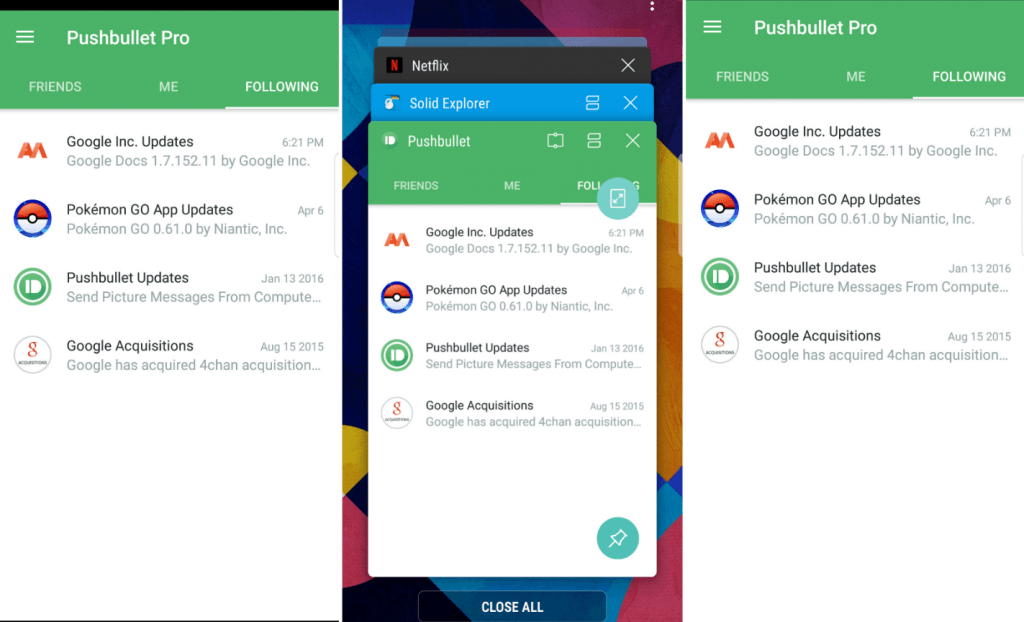 Galaxy S8 практычна не мае рамкі вакол дысплея, які пастаўляецца з незвычайным суадносінамі бакоў 18,5: 9. Гэта азначае, што некаторыя прыкладання і гульні будуць выглядаць дзіўна, альбо з чорнымі палосамі, альбо з фрагментамі інтэрфейсу. Тэлефон спрабуе адгадаць, якая з налад правільная, але вы заўсёды можаце перамыкацца паміж поўным і няпоўным, адкрываючы экран шматзадачнасці і націснуўшы кнопку ў правым верхнім куце калоды. Акрамя таго, ёсць поўны спіс прыкладанняў і іх рэжымаў экрана ў раздзеле «Настройкі»> «Экран»> «поўнаэкранным прыкладання». Проста наведайце гэта меню і ўсталюйце прыкладання ў адзін з рэжымаў, не адчыняючы іх паасобку.
Galaxy S8 практычна не мае рамкі вакол дысплея, які пастаўляецца з незвычайным суадносінамі бакоў 18,5: 9. Гэта азначае, што некаторыя прыкладання і гульні будуць выглядаць дзіўна, альбо з чорнымі палосамі, альбо з фрагментамі інтэрфейсу. Тэлефон спрабуе адгадаць, якая з налад правільная, але вы заўсёды можаце перамыкацца паміж поўным і няпоўным, адкрываючы экран шматзадачнасці і націснуўшы кнопку ў правым верхнім куце калоды. Акрамя таго, ёсць поўны спіс прыкладанняў і іх рэжымаў экрана ў раздзеле «Настройкі»> «Экран»> «поўнаэкранным прыкладання». Проста наведайце гэта меню і ўсталюйце прыкладання ў адзін з рэжымаў, не адчыняючы іх паасобку.
Налада параметраў энергазберажэння
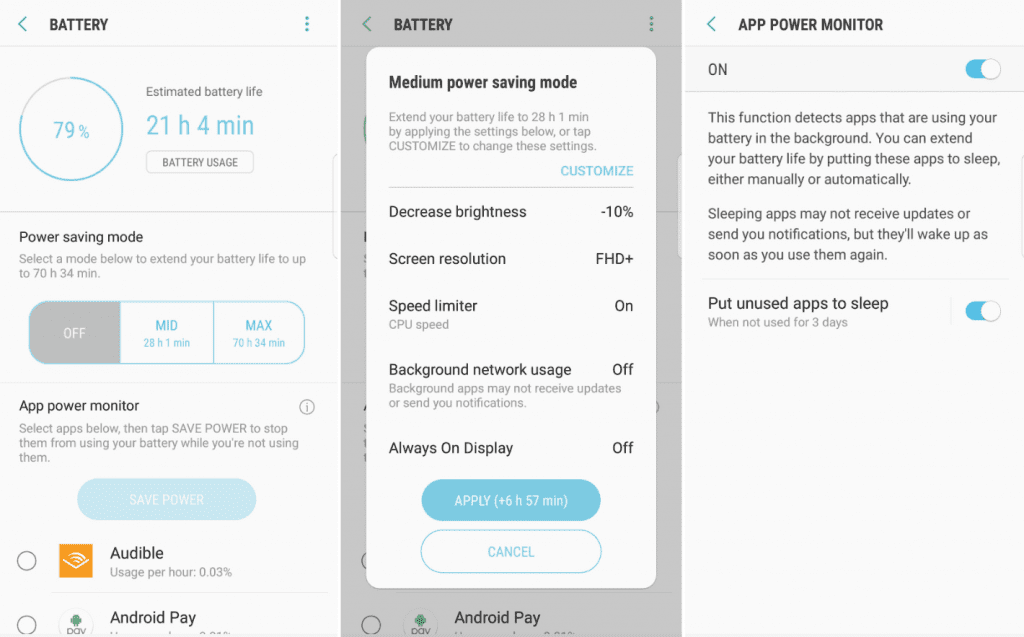 Ёсць некалькі спосабаў зэканоміць энергію на Galaxy S8, і ўсе яны зручна размешчаны ўнутры налад кіравання прыладай. Вы знойдзеце іх у раздзеле "Налады"> "Абслугоўванне прылады»> «Батарэя». Існуюць рэжымы энергазберажэння «Сярэдні» і «Максімальны», кожны з якіх можа быць зменены з дапамогай карыстацкіх налад. Проста абярыце адзін з іх і націсніце спасылку «Наладзіць» уверсе. Вы можаце выбраць дазвол экрана, узровень яркасці, абмежаванні ЦП, ўключыць / выключыць фонавы рэжым і т. Д. Каб актываваць рэжым энергазберажэння, націсніце кнопку «Ужыць» замест «Наладзіць». Доступ да сярэдняй рэжыму энергазберажэння таксама магчымы з хуткіх налад. Таксама ёсць пашыраная частка, даступны з дапамогай кнопкі меню ў верхнім правым куце. Там вы можаце наладзіць манітор харчавання прыкладання, павялічваючы або памяншаючы час да пераходу прыкладання ў рэжым сну (іншыя Android-прылады выклікаюць гэта дадатак у рэжыме чакання).
Ёсць некалькі спосабаў зэканоміць энергію на Galaxy S8, і ўсе яны зручна размешчаны ўнутры налад кіравання прыладай. Вы знойдзеце іх у раздзеле "Налады"> "Абслугоўванне прылады»> «Батарэя». Існуюць рэжымы энергазберажэння «Сярэдні» і «Максімальны», кожны з якіх можа быць зменены з дапамогай карыстацкіх налад. Проста абярыце адзін з іх і націсніце спасылку «Наладзіць» уверсе. Вы можаце выбраць дазвол экрана, узровень яркасці, абмежаванні ЦП, ўключыць / выключыць фонавы рэжым і т. Д. Каб актываваць рэжым энергазберажэння, націсніце кнопку «Ужыць» замест «Наладзіць». Доступ да сярэдняй рэжыму энергазберажэння таксама магчымы з хуткіх налад. Таксама ёсць пашыраная частка, даступны з дапамогай кнопкі меню ў верхнім правым куце. Там вы можаце наладзіць манітор харчавання прыкладання, павялічваючы або памяншаючы час да пераходу прыкладання ў рэжым сну (іншыя Android-прылады выклікаюць гэта дадатак у рэжыме чакання).
Захоўвай дадзеныя ў Secure Folder
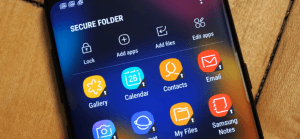 Мы ўсе захоўваем важныя дадзеныя на нашых тэлефонах, і Samsung прапануе спосаб трымаць усё гэта пад замком. Ён завецца Secure Folder, і налада зойме ўсяго некалькі секунд. Проста выберыце новы метад разблакоўкі, вырашыце, ці патрэбныя вам адбіткі пальцаў або сканер сятчаткі, і пачакайце, пакуль будзе створаны зашыфраваны кантэйнер. Secure Folder можа захоўваць файлы, а таксама копіі прыкладанняў з вашага тэлефона з цалкам асобнымі каталогамі дадзеных. У Secure Folder ёсць нават прыкладанне камеры, і хай, фатаграфіі, якія ён здымае, захоўваюцца ў Secure Folder. Гэта ідэальнае месца для захоўвання канфідэнцыйных дадзеных, якія вы не хочаце паказваць іншым.
Мы ўсе захоўваем важныя дадзеныя на нашых тэлефонах, і Samsung прапануе спосаб трымаць усё гэта пад замком. Ён завецца Secure Folder, і налада зойме ўсяго некалькі секунд. Проста выберыце новы метад разблакоўкі, вырашыце, ці патрэбныя вам адбіткі пальцаў або сканер сятчаткі, і пачакайце, пакуль будзе створаны зашыфраваны кантэйнер. Secure Folder можа захоўваць файлы, а таксама копіі прыкладанняў з вашага тэлефона з цалкам асобнымі каталогамі дадзеных. У Secure Folder ёсць нават прыкладанне камеры, і хай, фатаграфіі, якія ён здымае, захоўваюцца ў Secure Folder. Гэта ідэальнае месца для захоўвання канфідэнцыйных дадзеных, якія вы не хочаце паказваць іншым.
Па матэрыялах Greenbot
Як часта вам трэба гэта мяняць?